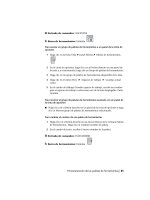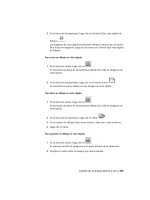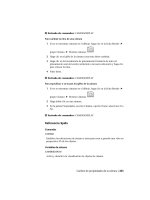Manual de usuario AutoCad 2010 en castellano- P3 pps
Bạn đang xem bản rút gọn của tài liệu. Xem và tải ngay bản đầy đủ của tài liệu tại đây (529.57 KB, 50 trang )
Entrada de comandos: ADCENTER
Barra de herramientas: Estándar
Para asociar un grupo de paletas de herramientas a un panel de la cinta de
opciones
1 Haga clic en la ficha Vista ➤ panel Paletas ➤ Paletas de herramientas.
2 En la cinta de opciones, haga clic con el botón derecho en un panel de
la cinta y, a continuación, haga clic en Grupo de paletas de herramientas.
3 Haga clic en un grupo de paletas de herramientas disponible de la lista.
4 Haga clic en el menú Herr. ➤ Espacios de trabajo ➤ Guardar actual
como.
5 En el cuadro de diálogo Guardar espacio de trabajo, escriba un nombre
para el espacio de trabajo o seleccione uno de la lista desplegable. Pulse
Guardar.
Para mostrar el grupo de paletas de herramientas asociado con un panel de
la cinta de opciones
■ Haga clic con el botón derecho en un panel de la cinta de opciones y haga
clic en Mostrar grupo de paletas de herramientas relacionado.
Para cambiar el nombre de una paleta de herramientas
1 Haga clic con el botón derecho en un área en blanco de la ventana Paletas
de herramientas. Haga clic en Cambiar nombre de paleta.
2 En el cuadro de texto, escriba el nuevo nombre de la paleta.
Entrada de comandos: PALETASHERR
Barra de herramientas: Estándar
Personalización de las paletas de herramientas | 83
Para suprimir una paleta de herramientas
1 Haga clic con el botón derecho en un área en blanco de la ventana Paletas
de herramientas. Haga clic en Suprimir paleta.
2 En el cuadro de mensaje Confirmar supresión de paleta, haga clic en
Aceptar para suprimir la paleta de herramientas.
NOTA No existe ningún método para deshacer la supresión de una paleta
de herramientas. Se recomienda que exporte primero la paleta de
herramientas antes de suprimirla. Utilice la opción Exportar del cuadro de
diálogo Personalizar.
Entrada de comandos: PALETASHERR
Barra de herramientas: Estándar
Para cambiar la posición de una paleta de herramientas
1 Haga clic con el botón derecho en la ficha que representa la paleta de
herramientas que desee mover en la ventana Paletas de herramientas.
Haga clic en Subir o Bajar.
2 Repita el paso 1 hasta mover la paleta de herramientas a la ubicación
deseada.
NOTA También se puede cambiar el orden de una paleta de herramientas
haciendo clic con el botón derecho en la barra de título de una paleta de
herramientas y, a continuación, en Personalizar paletas.
Entrada de comandos: PALETASHERR
Barra de herramientas: Estándar
Para añadir texto a una paleta de herramientas
1 Haga clic con el botón derecho en un área en blanco de la ventana Paletas
de herramientas. Haga clic en Añadir texto.
2 En el cuadro de texto, añada el texto que desee mostrar en la ventana.
3 Si es necesario, arrastre el texto a la ubicación adecuada de la ventana.
84 | Capítulo 3 Otras ubicaciones de herramientas
Entrada de comandos: PALETASHERR
Barra de herramientas: Estándar
Para añadir una línea de separación a una paleta de herramientas
1 Haga clic con el botón derecho en un área en blanco de la ventana Paletas
de herramientas. Haga clic en Añadir separador.
2 Si es necesario, arrastre el separador a la ubicación adecuada de la ventana.
Entrada de comandos: PALETASHERR
Barra de herramientas: Estándar
Para ordenar los elementos de una paleta de herramientas
■ Haga clic con el botón derecho en un área en blanco de la ventana Paletas
de herramientas. Haga clic en Ordenar por ➤ Nombre u Ordenar por
➤ Tipo.
NOTA Los elementos se organizan en orden por texto, separador y herramienta.
Entrada de comandos: PALETASHERR
Barra de herramientas: Estándar
Referencia rápida
Comandos
PERSONALIZAR
Personaliza las paletas de herramientas y los grupos de paletas de
herramientas.
PALETASHERR
Abre la ventana Paletas de herramientas.
CIERRAPALETASHERR
Cierra la ventana Paletas de herramientas
Personalización de las paletas de herramientas | 85
Variables de sistema
PALETTEOPAQUE
Determina si las paletas se pueden hacer transparentes.
TPSTATE
Indica si la ventana Paletas de herramientas está abierta o cerrada.
Utilidades
No hay entradas
Modificadores de comandos
No hay entradas
Organización de paletas de herramientas
Las paletas de herramientas pueden organizarse en grupos y se puede especificar
qué grupo de paletas de herramientas aparece en pantalla.
Por ejemplo, si existen varias paletas de herramientas que contienen patrones
de sombreado, puede utilizar el comando PERSONALIZAR para crear un nuevo
grupo de paletas denominado Patrones sombreados. A continuación, puede
añadir todas las paletas que contengan patrones de sombreado al grupo
Patrones de sombreado.
Cuando seleccione el grupo Patrones de sombreado como grupo actual, sólo
se mostrarán las paletas que haya añadido al grupo.
Para crear un grupo de paletas
1 Haga clic en la ficha Administrar ➤ grupo Personalización ➤ Paletas
de herramientas.
2 En el cuadro de diálogo Personalizar, dentro de Grupos de paletas, haga
clic con el botón derecho en el área en blanco inferior. Haga clic en Nuevo
grupo.
Si no hay grupos listados en el área de Grupos de paletas, puede crear un
grupo arrastrando una paleta de herramientas desde el área Paleta de
herramientas hasta el área Grupos de paletas.
3 Escriba un nombre para el grupo de paletas.
86 | Capítulo 3 Otras ubicaciones de herramientas
4 Haga clic en Cerrar.
Entrada de comandos: PERSONALIZAR
Para añadir una paleta de herramientas al grupo de paletas
1 Haga clic en la ficha Administrar ➤ grupo Personalización ➤ Paletas
de herramientas.
2 En el cuadro de diálogo Personalizar, arrastre una paleta de herramientas
desde el área Paletas de herramientas hasta un grupo en el área Grupos
de paletas.
3 Haga clic en Cerrar.
Entrada de comandos: PERSONALIZAR
Para eliminar una paleta de herramientas de un grupo de paletas
1 Haga clic en la ficha Administrar ➤ grupo Personalización ➤ Paletas
de herramientas.
2 En el cuadro de diálogo Personalizar, en Grupos de paletas, haga clic con
el botón derecho en el nombre de la paleta de herramientas que desee
eliminar. Haga clic en Eliminar.
También puede arrastra la paleta de herramientas hacia el área Paletas de
herramientas para eliminarla de un grupo.
3 Haga clic en Cerrar.
Entrada de comandos: PERSONALIZAR
Para mostrar un grupo de paletas
1 Haga clic con el botón derecho en la barra de título de una paleta de
herramientas.
2 Haga clic en el nombre del grupo de paletas que desee mostrar.
Entrada de comandos: PERSONALIZAR, NAVPALHERR
Organización de paletas de herramientas | 87
Para suprimir un grupo de paletas
1 Haga clic en la ficha Administrar ➤ grupo Personalización ➤ Paletas
de herramientas.
2 En el cuadro de diálogo Personalizar, en Grupos de paletas, haga clic con
el botón derecho en el grupo de paletas de herramientas que desee
eliminar. Haga clic en Suprimir.
NOTA No se puede borrar un grupo de paletas que esté definido como
grupo actual. Para borrar un grupo definido como actual, primero debe definir
otro grupo como actual.
3 Haga clic en Cerrar.
Entrada de comandos: PERSONALIZAR
Para borrar todos los grupos de paletas
1 Haga clic con el botón derecho en la barra de título de una paleta de
herramientas. Haga clic en Todas las paletas.
NOTA Debe mostrar todos los grupos de paletas para que ningún grupo de
paletas esté definido como grupo actual.
2 Haga clic en la ficha Administrar ➤ grupo Personalización ➤ Paletas
de herramientas.
3 En el cuadro de diálogo Personalizar, en Grupos de paletas, haga clic con
el botón derecho en el grupo de paletas de herramientas. Haga clic en
Suprimir.
4 Repita el paso 3 hasta borrar todos los grupos de paletas.
5 Haga clic en Cerrar.
Entrada de comandos: PERSONALIZAR
88 | Capítulo 3 Otras ubicaciones de herramientas
Para cambiar el nombre del grupo de paletas
1 Haga clic en la ficha Administrar ➤ grupo Personalización ➤ Paletas
de herramientas.
2 En el cuadro de diálogo Personalizar, en Grupos de paletas, haga clic con
el botón derecho en el grupo de paletas de herramientas cuyo nombre
desee cambiar. Haga clic en Renombrar.
3 Escriba un nombre nuevo para el grupo de paletas de herramientas.
4 Haga clic en Cerrar.
Entrada de comandos: PERSONALIZAR
Para reorganizar los grupos de paletas
1 Haga clic en la ficha Administrar ➤ grupo Personalización ➤ Paletas
de herramientas.
2 En el cuadro de diálogo Personalizar, en Grupos de paletas, haga clic en
un grupo de paletas de herramientas y arrástrelo a otra posición.
Todos los demás grupos de paletas de herramientas contenidos en el
grupo desplazado también se moverán.
3 Haga clic en Cerrar.
NOTA No se puede arrastrar un grupo de paletas a un grupo que forme
parte de él.
Entrada de comandos: PERSONALIZAR
Para crear un grupo de paletas dentro de otro.
1 Haga clic en la ficha Administrar ➤ grupo Personalización ➤ Paletas
de herramientas.
2 En el cuadro de diálogo Personalizar, en Grupos de paletas, haga clic con
el botón derecho en el grupo de paletas de herramientas al que desee
añadir el nuevo grupo. Haga clic en Nuevo grupo.
Organización de paletas de herramientas | 89
3 Escriba un nombre para el nuevo grupo de paletas.
4 Haga clic en Cerrar.
Entrada de comandos: PERSONALIZAR
Para copiar y pegar una paleta de herramientas de un grupo a otro
1 Haga clic en la ficha Administrar ➤ grupo Personalización ➤ Paletas
de herramientas.
2 En el cuadro de diálogo Personalizar, en Grupos de paletas, seleccione la
paleta de herramientas que desee copiar.
3 Pulse Ctrl mientras arrastra la paleta de herramientas seleccionada a otro
grupo.
Cuando suelte el botón del ratón, aparecerá una copia de la paleta de
herramientas en la nueva ubicación.
4 Haga clic en Cerrar.
Entrada de comandos: PERSONALIZAR
Para cambiar el orden de las paletas de herramientas mostradas dentro de
un grupo
1 Haga clic en la ficha Administrar ➤ grupo Personalización ➤ Paletas
de herramientas.
2 En el cuadro de diálogo Personalizar, en Grupos de paletas, arrastre una
paleta de herramientas a la nueva ubicación dentro de su grupo de paletas
de herramientas.
3 Haga clic en Cerrar.
Entrada de comandos: PERSONALIZAR
90 | Capítulo 3 Otras ubicaciones de herramientas
Para cambiar el orden de las paletas de herramientas mostradas cuando se
muestran todas
1 Haga clic en la ficha Administrar ➤ grupo Personalización ➤ Paletas
de herramientas.
2 En el cuadro de diálogo Personalizar, en Paletas de herramientas, arrastre
una paleta de herramientas a la ubicación que desee.
Cuando todas las paletas de herramientas se muestran, aparecen en el
mismo orden que en la lista.
3 Haga clic en Cerrar.
Entrada de comandos: PERSONALIZAR
Para mostrar todas las paletas de herramientas
■ Haga clic con el botón derecho en la barra de título de una paleta de
herramientas. Haga clic en Todas las paletas.
Referencia rápida
Comandos
PERSONALIZAR
Personaliza las paletas de herramientas y los grupos de paletas de
herramientas.
PALETASHERR
Abre la ventana Paletas de herramientas.
CIERRAPALETASHERR
Cierra la ventana Paletas de herramientas
NAVPALHERR
Muestra la paleta de herramientas o grupo de paletas que se ha especificado.
Organización de paletas de herramientas | 91
Variables de sistema
No hay entradas
Utilidades
No hay entradas
Modificadores de comandos
No hay entradas
Cómo guardar y compartir paletas de herramientas
Es posible guardar y compartir una paleta de herramientas o un grupo de
paletas de herramientas exportándolo o importándolo como archivo.
Las paletas de herramientas se pueden guardar y compartir exportándolas o
importándolas como un archivo de paleta de herramientas. Los archivos de
paleta de herramientas tienen la extensión de archivo .xtp.
Igualmente, se puede guardar y compartir un grupo de paletas de herramientas
exportándolo o importándolo como archivo de grupo de paletas. Los archivos
de paleta de herramientas tienen la extensión de archivo .xpg.
En algunos casos, al exportar una paleta de herramientas personalizada, se
crea automáticamente una carpeta de imágenes, con el mismo nombre que
la paleta de herramientas exportada, en la misma ubicación que el archivo
XTP. Esta carpeta de imágenes contiene los iconos utilizados en la paleta de
herramientas exportada. La carpeta se crea al exportar una paleta de
herramientas que contenga cualquiera de los siguientes elementos:
■ Herramientas de contenido creado por el usuario
■ Herramientas de comando que contengan iconos (imágenes) de una paleta
de herramientas especificada por el usuario (personalizada)
Cuando importe una paleta de herramientas personalizada, esta carpeta de
imágenes debe encontrarse en la misma ubicación que el archivo XTP
importado para que los iconos aparezcan en la paleta de herramientas.
Las paletas de herramientas sólo se pueden utilizar en la versión de AutoCAD
en la que se han creado. Por ejemplo, no se puede utilizar una paleta de
herramientas creada con AutoCAD 2010 en AutoCAD 2005.
92 | Capítulo 3 Otras ubicaciones de herramientas
La ruta por defecto de los archivos de paleta de herramientas se define en la
ficha Archivos del cuadro de diálogo Opciones, bajo Ubicaciones de los archivos
de paletas de herramientas.
Los grupos de paletas de herramientas se guardan en perfiles.
Si envía paletas de herramientas a un usuario de AutoCAD LT, recuerde que
algunas herramientas creadas en AutoCAD no tienen el mismo comportamiento
en AutoCAD LT. Tenga en cuenta las limitaciones siguientes:
■ La propiedad de color de las herramientas que utilicen un color que no
pertenezca al Índice de colores de AutoCAD (ACI) se establecerá en PorCapa
en AutoCAD LT.
■ Las herramientas de relleno de degradado se convierten en herramientas
de sombreado en AutoCAD LT.
■ Las herramientas de imágenes ráster no funcionan en AutoCAD LT.
NOTA Si un archivo de paleta de herramientas tiene asignado el atributo de sólo
lectura, en la esquina inferior de la paleta de herramientas aparece un icono de
bloqueo. Este icono indica que, aparte de cambiar los parámetros de visualización
y de reorganizar los iconos que contiene, la paleta de herramientas no admite
modificaciones.
Véase también:
■ Guardar y restituir parámetros de interfaz (perfiles) en la página 167
Para compartir una paleta de herramientas
1 Haga clic en la ficha Administrar ➤ grupo Personalización ➤ Paletas
de herramientas.
2 En el cuadro de diálogo Personalizar, en Paletas, haga clic con el botón
derecho en una paleta de herramientas. En el menú contextual, haga clic
en Exportar.
3 En el cuadro de diálogo Exportar Paleta, escriba un nombre de archivo y
haga clic en Guardar.
4 Haga clic en Cerrar.
Entrada de comandos: PERSONALIZAR
Cómo guardar y compartir paletas de herramientas | 93
Para compartir un grupo de paletas de herramientas
1 Haga clic en la ficha Administrar ➤ grupo Personalización ➤ Paletas
de herramientas.
2 En el cuadro de diálogo Personalizar, en Grupos de paletas, haga clic con
el botón derecho en el grupo de paletas de herramientas. Haga clic en
Exportar.
3 En cuadro de diálogo Exportar grupo, escriba un nombre de archivo y
haga clic en Guardar.
4 Haga clic en Cerrar.
Entrada de comandos: PERSONALIZAR
Referencia rápida
Comandos
PERSONALIZAR
Personaliza las paletas de herramientas y los grupos de paletas de
herramientas.
PALETASHERR
Abre la ventana Paletas de herramientas.
CIERRAPALETASHERR
Cierra la ventana Paletas de herramientas
94 | Capítulo 3 Otras ubicaciones de herramientas
Variables de sistema
No hay entradas
Utilidades
No hay entradas
Modificadores de comandos
No hay entradas
DesignCenter
DesignCenter le permite organizar el acceso a bloques, sombreados, referencias
externas y otros contenidos de los dibujos. Puede arrastrar el contenido desde
cualquier dibujo de origen hasta el dibujo actual. Puede arrastrar dibujos,
bloques y sombreados a una paleta de herramientas. Los dibujos de origen
pueden encontrarse en su ordenador, en una ubicación de red o en un sitio
Web. Además, si tiene varios dibujos abiertos, puede utilizar DesignCenter
para simplificar el proceso de creación del dibujo copiando y pegando otros
contenidos como, por ejemplo, definiciones de capas, presentaciones y estilos
de texto, entre uno y otro dibujo.
Introducción a DesignCenter
DesignCenter permite
■ Buscar contenido de dibujo, como dibujos o bibliotecas de símbolos, en
su ordenador, en una unidad de red o en una página Web
■ Ver las tablas de definición de objetos guardados, como bloques y capas,
de cualquier archivo de dibujo, e insertar, asociar o copiar y pegar dichas
definiciones en el dibujo actual.
■ Actualizar (redefinir) una definición de bloque
■ Crear métodos abreviados para acceder a dibujos, carpetas y ubicaciones
de Internet a los que se accede con frecuencia.
■ Añadir contenidos, como referencias externas, bloques y sombreados, a
un dibujo
■ Abrir archivos de dibujo en una ventana nueva
DesignCenter | 95
■ Arrastrar dibujos, bloques y sombreados a una paleta de herramientas para
facilitar el acceso
Referencia rápida
Comandos
ADCENTER
Administra e inserta contenido como bloques, refx y patrones de sombreado.
TRASLADADC
Carga un archivo de dibujos, carpeta o ruta de red especificada de
DesignCenter.
Variables de sistema
ADCSTATE
Indica si la ventana de DesignCenter está abierta o cerrada.
Utilidades
No hay entradas
Modificadores de comandos
No hay entradas
Descripción de la ventana de DesignCenter
Es posible controlar el tamaño, la posición y el aspecto de DesignCenter.
Organización de la ventana de DesignCenter
La ventana de DesignCenter está dividida en una vista en árbol situada a la
izquierda y un área de contenido situada a la derecha. Utilice la vista en árbol
para examinar los orígenes del contenido y mostrarlo en el área de la derecha.
Utilice el área de contenido para añadir elementos a un dibujo o a una paleta
de herramientas.
Cuando no está fijada, la ventana de DesignCenter presenta el siguiente
aspecto.
96 | Capítulo 3 Otras ubicaciones de herramientas
Debajo del área de contenido, también se puede mostrar una vista preliminar
o una descripción de un determinado dibujo, de un bloque o patrón de
sombreado o de una referencia externa. En la parte superior de la ventana hay
una barra de herramientas que proporciona varias opciones y funciones.
Control del tamaño, la posición y el aspecto de DesignCenter
Es posible controlar el tamaño, la posición y el aspecto de DesignCenter.
Pueden seleccionarse muchas de estas opciones si se hace clic con el botón
derecho y se selecciona una opción en el menú contextual.
■ Para cambiar el tamaño de DesignCenter, arrastre la barra que se encuentra
entre el área de contenido y la vista en árbol o arrastre uno de los bordes
de la ventana.
■ Para fijar DesignCenter, arrastre la ventana sobre la región de fijación
derecha o izquierda de la ventana de la aplicación hasta que encaje en la
posición de fijación. Para fijar la ventana de DesignCenter también puede
hacer doble clic en su barra de títulos.
■ Para eliminar la fijación de DesignCenter, haga clic en el área que se
encuentra sobre la barra de herramientas y arrastre la ventana fuera de la
región de fijación. Mantenga pulsada la tecla Ctrl durante el arrastre para
evitar que la ventana vuelva a quedar fijada.
■ Para anclar DesignCenter, seleccione Anclaje a la derecha o Anclaje a la
izquierda en el menú contextual. Una ventana anclada de DesignCenter
se abre y se cierra cuando el cursor pasa sobre ella. Cuando se abre una
ventana de DesignCenter, su contenido solapa el área de dibujo. No se
puede establecer para que permanezca abierta.
■ Cuando DesignCenter esté en posición flotante, seleccione Ocultar
automáticamente para que se abra y se cierre al pasar el cursor por encima.
Barra de herramientas de DesignCenter
La barra de herramientas de DesignCenter controla la navegación y la
presentación de la información en la vista en árbol y en el área de contenido.
Para obtener más información acerca de estos botones, véase el comando
ADCENTER. Las mismas opciones de navegación y presentación están
disponibles en el menú contextual. Haga clic con el botón derecho en el área
de contenido de DesignCenter para ver el menú.
Descripción de la ventana de DesignCenter | 97
Para cambiar la función de ocultación automática de DesignCenter
1 Haga clic en la ficha Vista ➤ grupo Paletas ➤ DesignCenter.
2 Haga clic con el botón derecho en la barra de título de DesignCenter.
Haga clic en Ocultar automáticamente.
Cuando la opción de ocultación automática de DesignCenter está activada,
la vista en árbol y el área de contenido de DesignCenter desaparecen al
desplazar el cursor fuera de la ventana de DesignCenter y sólo la barra de
títulos permanece visible. Al desplazar el cursor sobre la barra de título,
reaparece la ventana de DesignCenter.
Entrada de comandos: ADCENTER
Barra de herramientas: Estándar
Para evitar que DesignCenter quede fijado
1 Haga clic en la ficha Vista ➤ grupo Paletas ➤ DesignCenter.
2 En la barra de título de DesignCenter, haga clic en Propiedades. mientras
mantiene pulsada la tecla Ctrl.
Entrada de comandos: ADCENTER
Barra de herramientas: Estándar
Para mostrar y ocultar la vista en árbol de DesignCenter
1 Haga clic en la ficha Vista ➤ grupo Paletas ➤ DesignCenter.
2 En la barra de herramientas de DesignCenter, pulse Activa o desactiva
vista en árbol.
Entrada de comandos: ADCENTER
Barra de herramientas: Estándar
98 | Capítulo 3 Otras ubicaciones de herramientas
Referencia rápida
Comandos
ADCENTER
Administra e inserta contenido como bloques, refx y patrones de sombreado.
TRASLADADC
Carga un archivo de dibujos, carpeta o ruta de red especificada de
DesignCenter.
Variables de sistema
ADCSTATE
Indica si la ventana de DesignCenter está abierta o cerrada.
Utilidades
No hay entradas
Modificadores de comandos
No hay entradas
Acceso a los contenidos con DesignCenter
La vista en árbol situada a la izquierda de la ventana de DesignCenter y las
cuatro fichas de esta ventana le ayudarán a encontrar los contenidos y cargarlos
en el área de contenido.
Ficha Carpetas
La ficha Carpetas muestra una jerarquía de iconos de navegación, entre los
cuales se encuentran
■ Redes y ordenadores
■ Direcciones Web (URL)
Acceso a los contenidos con DesignCenter | 99
■ Unidades de disco de los ordenadores
■ Carpetas
■ Dibujos y archivos de soporte relacionados
■ Referencias externas, presentaciones, estilos de sombreado y objetos
guardados, incluidos bloques, capas, tipos de línea, estilos de texto, estilos
de cota, estilos de tabla, estilos de directriz múltiple y estilos de trazado de
un dibujo
Haga clic en un elemento de la vista en árbol para mostrar su contenido en el
área de contenido. Haga clic en el signo más (+) o menos (–) para mostrar y
ocultar niveles adicionales en la jerarquía. También puede hacer doble clic en
un elemento para mostrar niveles inferiores. Al hacer clic con el botón derecho
en la vista en árbol se muestra un menú contextual con varias opciones
relacionadas.
Fichas Dibujos abiertos, Historial y DC Online
Las fichas Dibujos abiertos, Historial y DC Online constituyen métodos
alternativos para buscar contenido.
■ Dibujos abiertos. Muestra una lista de los dibujos que están abiertos
actualmente. Haga clic en un archivo de dibujo y, a continuación,
seleccione una de las tablas de definición de la lista para cargar el contenido
en el área de contenido.
■ Historial. Muestra una lista de los archivos abiertos anteriormente con
DesignCenter. Haga doble clic en un archivo de dibujo de la lista para
desplazarse hasta el archivo de dibujo incluido en la vista en árbol de la
ficha Carpetas y cargar el contenido en el área de contenido.
■ DC Online. Ofrece contenido de la página Web DesignCenter Online, como
bloques, bibliotecas de símbolos, contenidos de fabricantes y catálogos en
línea.
NOTA La ficha DesignCenter Online (DC Online) está desactivada por defecto.
Esta ficha puede activarse desde la Utilidad de control de CAD Manager en la
página 109.
Asignación de marcadores para el contenido de uso frecuente
DesignCenter proporciona una solución para buscar el contenido al que se
necesita acceder con frecuencia de una forma rápida. Tanto la vista en árbol
100 | Capítulo 3 Otras ubicaciones de herramientas
como el área de contenido incluyen opciones para activar una carpeta llamada
Favoritos. La carpeta Favoritos contiene accesos directos a contenidos de unidades
locales o de redes, así como a ubicaciones de Internet.
Al seleccionar un dibujo, una carpeta o cualquier tipo de contenido y elegir
Añadir a Favoritos, se crea un acceso directo a dicho elemento en la carpeta
Favoritos. En realidad, el archivo o carpeta original no se mueve; de hecho,
todos los accesos directos que se crean se almacenan en la carpeta Favoritos.
Los accesos directos guardados en la carpeta Favoritos se pueden mover, copiar
o suprimir mediante Windows
®
Explorer.
Para cambiar el origen del contenido visualizado en DesignCenter
1 Haga clic en la ficha Vista ➤ grupo Paletas ➤ DesignCenter.
2 En la ventana de DesignCenter, haga clic en una de las siguientes fichas:
■ Carpetas. Muestra una lista de unidades locales y de red.
■ Dibujos abiertos. Enumera los dibujos que se encuentran abiertos.
■ Historial. Enumera los 20 últimos emplazamientos a los que se ha
accedido por medio de DesignCenter.
■ DC Online. Muestra el contenido en línea ubicado en la Web.
NOTA La ficha DesignCenter Online (DC Online) está desactivada por defecto.
Esta ficha puede activarse desde la Utilidad de control de CAD Manager en
la página 109.
Entrada de comandos: ADCENTER
Barra de herramientas: Estándar
Para cambiar la carpeta del botón Inicio en DesignCenter
1 Haga clic en la ficha Vista ➤ grupo Paletas ➤ DesignCenter.
2 En la vista en árbol de DesignCenter, desplácese hasta la carpeta que desea
definir como inicio.
Acceso a los contenidos con DesignCenter | 101
3 Haga clic con el botón derecho en la carpeta. Haga clic en Establecer como
Inicio.
Al hacer clic en el botón Inicio, DesignCenter cargará automáticamente esta
carpeta.
Entrada de comandos: ADCENTER
Barra de herramientas: Estándar
Para añadir elementos a la carpeta Favoritos en DesignCenter
1 Haga clic en la ficha Vista ➤ grupo Paletas ➤ DesignCenter.
2 Haga clic con el botón derecho en el elemento en el área de contenido o
en la vista en árbol de DesignCenter. Haga clic en Añadir a Favoritos.
Barra de herramientas: Estándar
Entrada de comandos: ADCENTER
Para mostrar el contenido de la carpeta Favoritos en DesignCenter
1 Haga clic en la ficha Vista ➤ grupo Paletas ➤ DesignCenter.
2 En DesignCenter, pulse el botón Favoritos.
Mientras trabaja en la vista en árbol, puede utilizar la ficha Carpetas para
desplazarse hasta la carpeta Favoritos.
Entrada de comandos: ADCENTER
Barra de herramientas: Estándar
Para organizar la carpeta Favoritos de DesignCenter
1 Haga clic en la ficha Vista ➤ grupo Paletas ➤ DesignCenter.
102 | Capítulo 3 Otras ubicaciones de herramientas
2 En DesignCenter, pulse el botón Favoritos.
3 Haga clic con el botón derecho en el fondo del área de contenido. Haga
clic en Organizar Favoritos.
La carpeta Favoritos de Autodesk se abre en una ventana.
Barra de herramientas: Estándar
Entrada de comandos: ADCENTER
Referencia rápida
Comandos
ADCENTER
Administra e inserta contenido como bloques, refx y patrones de sombreado.
TRASLADADC
Carga un archivo de dibujos, carpeta o ruta de red especificada de
DesignCenter.
Variables de sistema
ADCSTATE
Indica si la ventana de DesignCenter está abierta o cerrada.
Utilidades
No hay entradas
Modificadores de comandos
No hay entradas
Adición de contenidos con DesignCenter
La parte derecha de la ventana de DesignCenter permite al usuario trabajar
con el contenido mostrado.
Al hacer doble clic en un elemento del área de contenido se muestran niveles
de detalle sucesivos. Por ejemplo, al hacer doble clic en la imagen de un dibujo,
se muestran varios iconos, incluido un icono para los bloques. A su vez, al
Adición de contenidos con DesignCenter | 103
hacer doble clic en el icono Bloques, se muestran las imágenes correspondientes
a cada uno de los bloques del dibujo.
Adición de contenidos a un dibujo
Desde el área de contenido, se puede añadir contenido al dibujo actual
mediante uno de los siguientes métodos:
■ Arrastrar un elemento al área gráfica de un dibujo para añadirlo utilizando
los parámetros por defecto, si los hubiera.
■ Hacer clic con el botón derecho del ratón en un elemento del área de
contenido para mostrar un menú contextual con varias opciones.
■ Hacer doble clic en un bloque para mostrar el cuadro de diálogo Insertar;
hacer doble clic en un sombreado para mostrar el cuadro de diálogo
Sombreado por contornos y relleno.
En el área de contenido puede acceder a una vista preliminar de los distintos
elementos de contenido gráfico, como por ejemplo un dibujo, una referencia
externa o un bloque, y también ver un texto descriptivo, si existe.
Actualización de definiciones de bloque con DesignCenter
A diferencia de lo que ocurre con las referencias externas, al modificar el
archivo de origen de una definición de bloque, las definiciones de bloque de
los dibujos que contienen dicho bloque no se actualizan automáticamente.
Con DesignCenter, el usuario decide si quiere actualizar o no las definiciones
de bloque en el dibujo en el que está trabajando. El archivo de origen de una
definición de bloque puede ser un archivo de dibujo o un bloque anidado en
un dibujo de una biblioteca de símbolos.
En el menú contextual que se abre al hacer clic con el botón derecho en un
bloque o un archivo de dibujo del área de contenido, haga clic en Sólo redefinir
o Insertar y redefinir para actualizar el bloque seleccionado.
Apertura de dibujos con DesignCenter
DesignCenter permite abrir dibujos de varias formas: desde el área de contenido
con ayuda del menú contextual, pulsando Ctrl mientras arrastra el dibujo o
arrastrando un icono de dibujo a cualquier ubicación fuera del área gráfica de
un área de dibujo. El nombre del dibujo se añade a la lista del historial de
DesignCenter para que pueda acceder a él rápidamente en próximas sesiones.
104 | Capítulo 3 Otras ubicaciones de herramientas
Adición de elementos desde DesignCenter a una paleta de herramientas
Puede arrastrar dibujos, bloques y sombreados desde DesignCenter a la paleta
de herramientas actual.
■ Desde el área de contenido de DesignCenter, puede arrastrar uno o más
elementos a la paleta de herramientas actual.
■ En la vista en árbol de DesignCenter puede hacer clic con el botón derecho
del ratón y crear, desde el menú contextual, una paleta de herramientas a
partir de la carpeta, el archivo de dibujo o el icono de bloque actuales.
Cuando los dibujos que se han añadido a una paleta de herramientas se
arrastran al dibujo actual, se insertan como bloques.
NOTA Puede seleccionar varios bloques o sombreados en el área de contenido y
añadirlos a una paleta de herramientas.
Para crear una paleta de herramientas con contenido de DesignCenter
1 Haga clic en la ficha Vista ➤ grupo Paletas ➤ DesignCenter.
2 Realice una de las siguientes acciones:
■ Haga clic con el botón derecho en un elemento en la vista en árbol
de DesignCenter. Haga clic en Crear paleta de herramientas. La nueva
paleta de herramientas contiene los dibujos, los bloques o los
sombreados del elemento que ha seleccionado.
■ Haga clic con el botón derecho en el fondo del área de contenido de
DesignCenter. Haga clic en Crear paleta de herramientas. La nueva
paleta de herramientas contiene los dibujos, los bloques o los
sombreados del área de contenido de DesignCenter.
■ Haga clic con el botón derecho en un dibujo del área de contenido o
de la vista en árbol de DesignCenter. Haga clic en Crear paleta de
herramientas de bloques. La nueva paleta de herramientas contiene
los bloques del dibujo que ha seleccionado.
Puede arrastrar otros dibujos, bloques o sombreados desde el área de
contenido de DesignCenter hasta la paleta de herramientas.
Entrada de comandos: ADCENTER
Adición de contenidos con DesignCenter | 105
Barra de herramientas: Estándar
Para cargar el área de contenido desde el cuadro de diálogo Buscar de
DesignCenter
1 Haga clic en la ficha Vista ➤ grupo Paletas ➤ DesignCenter.
2 En DesignCenter utilice uno de los siguientes métodos:
■ Arrastre el elemento de la lista de resultados de la búsqueda hasta el
área de contenido.
■ Haga doble clic en el elemento de la lista de resultados de la búsqueda.
■ Haga clic con el botón derecho en el elemento en la lista de resultados
de la búsqueda. Haga clic en Cargar en área de contenido.
3 En el área de contenido de DesignCenter, haga doble clic en el icono
Bloques.
Entrada de comandos: ADCENTER
Barra de herramientas: Estándar
Para cargar una biblioteca de símbolos en el área de contenido de
DesignCenter
1 Haga clic en la ficha Vista ➤ grupo Paletas ➤ DesignCenter.
2 En la barra de herramientas de DesignCenter, haga clic en Inicio.
3 En el área de contenido, haga doble clic en el dibujo de la biblioteca de
símbolos que desea cargar en DesignCenter y, a continuación, haga doble
clic en el icono Bloques.
La biblioteca de símbolos que ha seleccionado se carga en el área de
contenido de DesignCenter.
106 | Capítulo 3 Otras ubicaciones de herramientas
NOTA Puede establecer como carpeta de inicio cualquier carpeta que contenga
dibujos de la biblioteca de símbolos. Si la carpeta de inicio tiene asociada una ruta
distinta, desplácese hasta una carpeta que contenga dibujos de la biblioteca de
símbolos y haga clic con el botón derecho del ratón en la carpeta. Haga clic en
Establecer como Inicio.
Entrada de comandos: ADCENTER
Barra de herramientas: Estándar
Para cargar patrones de sombreado en el área de contenido de DesignCenter
1 Haga clic en la ficha Vista ➤ grupo Paletas ➤ DesignCenter.
2 En la barra de herramientas de DesignCenter, haga clic en Buscar.
3 En el cuadro de diálogo Buscar, haga clic en el cuadro Buscar. Haga clic
en Archivos de patrones de sombreado.
4 En la ficha Archivos de patrones de sombreado, en el cuadro Buscar el
nombre, escriba *.
5 Haga clic en Buscar ahora.
6 Haga doble clic en uno de los archivos de patrones de sombreado que se
encontraron.
El archivo de patrones de sombreado que ha seleccionado se carga en
DesignCenter.
Barra de herramientas: Estándar
Entrada de comandos: ADCENTER
Para abrir un dibujo desde DesignCenter
1 Haga clic en la ficha Vista ➤ grupo Paletas ➤ DesignCenter.
Adición de contenidos con DesignCenter | 107